Cách khắc phục sự cố kết nối Bluetooth trên Windows 10

Khắc phục sự cố Bluetooth trên Windows 10 với các bước đơn giản nhưng hiệu quả, giúp thiết bị kết nối trở lại bình thường.
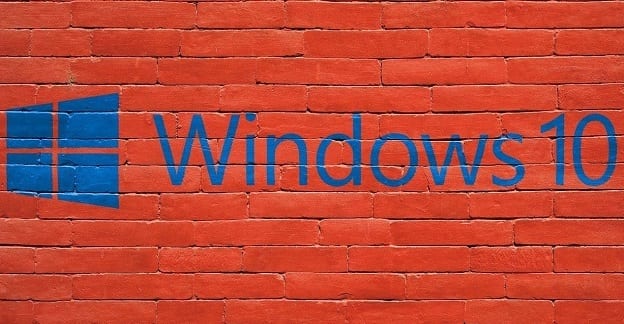
Ngay sau khi Microsoft tung ra phiên bản Windows mới, các diễn đàn của công ty đã tràn ngập những lời phàn nàn. Nhiều người dùng báo cáo rằng họ không thể cài đặt các bản cập nhật do nhiều mã lỗi khác nhau . Trong hướng dẫn này, chúng tôi sẽ nói về mã lỗi 0x80070424 và những gì bạn có thể làm để khắc phục nó cho tốt.
Lỗi Windows 0x80070424 cho biết máy tính của bạn không thể cài đặt các bản cập nhật mới nhất . Lỗi này có thể do kết nối Internet không ổn định, sự cố băng thông hoặc lỗi đĩa. Ngoài ra, phần mềm chống vi-rút của bạn chặn nhầm tệp cập nhật hoặc Dịch vụ Windows Update dừng đột ngột cũng có thể kích hoạt mã lỗi 0x80070424.
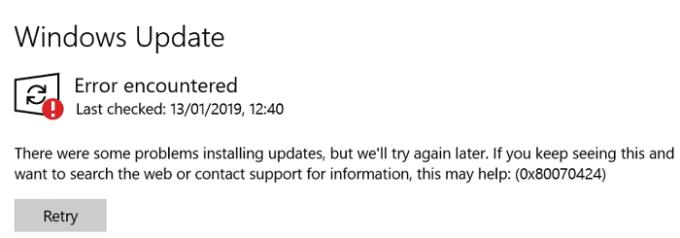
Trình khắc phục sự cố Cập nhật tự động khắc phục nhiều sự cố ngăn bạn cài đặt các bản cập nhật mới nhất.
Đi tới Cài đặt và chọn Cập nhật và Bảo mật .
Sau đó nhấp vào tùy chọn Khắc phục sự cố trong ngăn bên trái.
Chọn Trình gỡ rối bổ sung .
Khởi chạy trình khắc phục sự cố Cập nhật và sau đó thử cài đặt lại bản cập nhật có vấn đề.
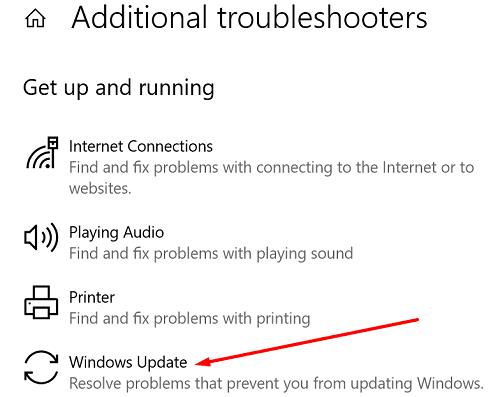
Bạn cũng có thể bắt buộc quá trình cập nhật bằng cách tải xuống và cài đặt các bản cập nhật theo cách thủ công. Nếu bạn đang cố gắng cài đặt một bản cập nhật tích lũy, hãy truy cập trang web Danh mục Cập nhật của Microsoft và nhập thủ công số KB của bản cập nhật. Nhấn nút Tải xuống bên cạnh bản cập nhật bạn muốn cài đặt.
Mặt khác, nếu bạn muốn cài đặt bản cập nhật tính năng, bạn có thể sử dụng Windows Update Assistant để hoàn thành công việc. Nhấn nút Cập nhật ngay và làm theo hướng dẫn trên màn hình để hoàn tất quá trình.
Đảm bảo rằng Dịch vụ Windows Update đang chạy trong nền. Bạn cũng có thể khởi động lại nó để thiết lập kết nối mới với máy chủ Windows Update của Microsoft.
Nhập các dịch vụ vào thanh tìm kiếm của Windows và nhấp đúp vào ứng dụng Dịch vụ .
Sau đó, cuộn xuống Dịch vụ Windows Update . Nhấp chuột phải vào nó và chọn Khởi động lại.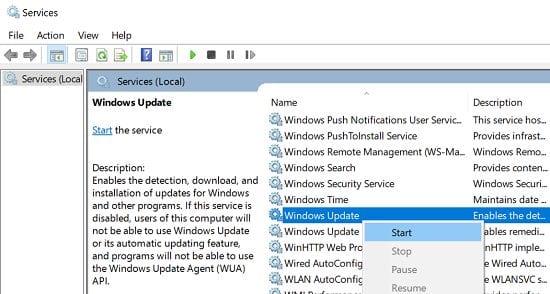
Nhấp đúp vào dịch vụ và đặt Kiểu khởi động thành Tự động .
Sau đó, khởi động lại Dịch vụ Truyền tải Thông minh Nền và cả Dịch vụ Mật mã.
Ngoài ra, bạn cũng có thể chạy Command Prompt với đặc quyền quản trị và chạy các lệnh sau để đặt loại Khởi động thành Tự động:
Đảm bảo nhấn Enter sau mỗi lệnh.
Mở tệp Notepad mới và dán các lệnh được liệt kê bên dưới để tạo tập lệnh. Sau đó, nhấp vào Save As và đặt tên là Windows.bat .
net stop bit
net stop wuauserv
net stop appidsvc
net stop cryptsvc
Del "% ALLUSERSPROFILE% \ Application Data \ Microsoft \ Network \ Downloader \ *. *"
rmdir% systemroot% \ SoftwareDistribution / S / Q
rmdir% systemroot% \ system32 \ catroot2 / S / Q
sc.exe sdset bit D: (A ;; CCLCSWRPWPDTLOCRRC ;;; SY) (A ;; CCDCLCSWRPWPDTLOCRSDRCWDWO ;;; BA) (A ;; CCLCSWLOCRRC ;;; AU) (A ;; CCLCSWRPWPDTLOC)
sc.exe sdset wuauserv D: (A ;; CCLCSWRPWPDTLOCRRC ;;; SY) (A ;; CCDCLCSWRPWPDTLOCRSDRCWDWO ;;; BA) (A ;; CCLCSWLOCRRC ;;; AU) (A ;; CCLCSWRPWPDTLOCRRC ;;; PU)
cd / d % windir% \ system32
regsvr32.exe / s atl.dll
regsvr32.exe / s urlmon.dll
regsvr32.exe / s mshtml.dll
regsvr32.exe / s shdocvw.dll
regsvr32.exe / s Browseui.dll
regsvr32.exe / s jscript.dll
regsvr32. exe / s vbscript.dll
regsvr32.exe / s scrrun.dll
regsvr32.exe / s msxml.dll
regsvr32.exe / s msxml3.dll
regsvr32.exe / s msxml6.dll
regsvr32.exe / s actxprxy.dll
regsvr32.exe / s softpub.dll
regsvr32.exe / s wintrust.dll
regsvr32.exe / s dssenh.dll
regsvr32.exe / s rsaenh.dll
regsvr32.exe / s gpkcsp.dll
regsvr32.exe / s sccbase.dll
regsvr32.exe / s slbcsp .dll
regsvr32.exe / s cryptdlg.dll
regsvr32.exe / s oleaut32.dll
regsvr32.exe / s ole32.dll
regsvr32.exe / s shell32.dll
regsvr32.exe / s initpki.dll
regsvr32.exe / s wuapi.dll
regsvr32.exe / s wuaueng.dll
regsvr32.exe / s wuaueng1.dll
regsvr32. exe / s wucltui.dll
regsvr32.exe / s wups.dll
regsvr32.exe / s wups2.dll
regsvr32.exe / s wuweb.dll
regsvr32.exe / s qmgr.dll
regsvr32.exe / s qmgrprxy.dll
regsvr32.exe / s wucltux.dll
regsvr32.exe / s muweb.dll
regsvr32.exe / s wuwebv.dll
netsh winock reset netsh wonock
reset proxy
net start bit
net start wuauserv
net start appidsvc
net start cryptsvc
Nhấp chuột phải vào tệp Windows.bat và chọn Chạy với tư cách quản trị viên . Sau đó, đợi cho đến khi máy tính của bạn chạy tập lệnh, khởi động lại và kiểm tra lại các bản cập nhật.
Đảm bảo tắt chương trình chống vi-rút và tường lửa của bạn trong khi cài đặt các bản cập nhật. Các giải pháp chống vi-rút của bên thứ ba đôi khi có thể chặn các tệp Cập nhật Windows. Ngoài ra, bạn cũng có thể cho phép máy chủ Windows Update trong cài đặt tường lửa và chống vi-rút của mình. Để biết hướng dẫn từng bước, hãy truy cập trang hỗ trợ tường lửa và chống vi-rút của bạn.
Đảm bảo cho phép tất cả các kết nối từ https :: //*microsoft.com . Nếu bạn muốn cụ thể hơn, bạn có thể cho phép danh sách các máy chủ Windows Update sau:
Tóm lại, lỗi cập nhật Windows 0x80070424 cho biết máy của bạn không thể cài đặt các bản cập nhật hệ điều hành mới nhất. Để khắc phục, hãy khởi động lại bộ định tuyến của bạn và sử dụng kết nối có dây. Ngoài ra, hãy chạy Trình gỡ rối Windows Update và khởi động lại các dịch vụ Cập nhật. Ngoài ra, bạn cũng có thể thử cài đặt thủ công các bản cập nhật có vấn đề.
Bạn đã quản lý để khắc phục sự cố? Giải pháp nào trong số những giải pháp này phù hợp với bạn? Cho chúng tôi biết trong các ý kiến dưới đây.
Khắc phục sự cố Bluetooth trên Windows 10 với các bước đơn giản nhưng hiệu quả, giúp thiết bị kết nối trở lại bình thường.
Làm thế nào để nhận trợ giúp trong Windows 10 là một câu hỏi cần thiết. Đọc tiếp để tìm ra phương pháp tốt nhất giúp giải quyết các vấn đề liên quan đến Microsoft Windows 10.
Khám phá cách đồng bộ hóa cài đặt Windows 10 của bạn trên tất cả các thiết bị với tài khoản Microsoft để tối ưu hóa trải nghiệm người dùng.
Tất cả các máy tính Windows 10 được sản xuất từ năm 2010 trở đi đều hỗ trợ cấu hình màn hình kép mà không gặp bất kỳ sự cố nào.
Nếu Windows thông báo rằng đã xảy ra lỗi khi tạo thư mục, hãy đảm bảo sử dụng tài khoản quản trị và tắt quyền truy cập thư mục được Kiểm soát.
Nếu bạn muốn tắt Tin tức và Sở thích, hãy nhấp chuột phải vào thanh tác vụ, chọn tính năng và nhấp vào tùy chọn Tắt.
Để khắc phục lỗi Nhóm CAA301F7, hãy chạy ứng dụng ở chế độ tương thích với quyền quản trị viên và xóa dữ liệu đăng nhập Nhóm của bạn khỏi Trình quản lý thông tin xác thực.
Nếu màn hình cảm ứng Surface Book của bạn không phản hồi, hãy chạy Bộ công cụ chẩn đoán bề mặt của Microsoft và kiểm tra xem công cụ có khắc phục được sự cố không.
Nếu máy tính của bạn không thể đồng bộ hóa với time.windows.com, hãy khởi động lại dịch vụ Windows Time. Sau đó, hãy thử kết nối với một máy chủ thời gian thay thế.
Nếu Microsoft Edge không khởi chạy ở chế độ toàn màn hình, hãy bật Chế độ tối đa khi khởi động, cập nhật trình duyệt và xóa bộ nhớ cache và cookie của bạn.
Nếu xảy ra lỗi khi phát hành Giao diện Ethernet hoặc Wi-Fi, hãy chạy trình khắc phục sự cố Internet và cập nhật trình điều khiển mạng.
Máy tính Windows 10 của bạn không thể kết nối từ xa với máy tính khác? Dưới đây là một số mẹo để làm cho vấn đề biến mất.
Nếu Surface Pen của bạn ngừng hoạt động, hãy kiểm tra kỹ cài đặt áp lực bút của bạn và chạy Bộ công cụ chẩn đoán bề mặt Microsofts.
Để sửa lỗi Netflix trên Microsoft Edge, hãy xóa bộ nhớ cache và cookie của trình duyệt, cập nhật trình duyệt và bật PlayReady DRM.
Mẹo ngắn và dễ dàng này sẽ ngăn bạn nhận được các phiếu giảm giá không mong muốn khi sử dụng Microsoft Edge. Mất chưa đầy một phút.
Nếu bạn không thể đăng nhập vào tài khoản OneDrive của mình, hãy xóa thông tin đăng nhập OneDrive của bạn khỏi Thông tin đăng nhập Windows và tắt phần mềm chống vi-rút của bạn.
Nếu OneDrive không thể tạo thư mục của bạn ở vị trí bạn đã chỉ định, hãy chỉnh sửa quyền của người dùng, tắt phần mềm chống vi-rút của bạn hoặc cài đặt lại OneDrive.
Để tắt các mục nổi bật tìm kiếm trên Windows 10, hãy nhấp chuột phải vào Thanh tác vụ, chọn menu Tìm kiếm và xóa tùy chọn Hiển thị các mục nổi bật tìm kiếm.
Ứng dụng Microsoft Store mới dành cho Windows 10 sẽ có thiết kế mới, khả năng sử dụng tốt hơn và sẽ giúp các nhà phát triển gửi ứng dụng dễ dàng hơn.
Windows 10 có bộ phân tích bộ nhớ để xác định và xóa các tệp và ứng dụng không sử dụng để giải phóng dung lượng cũng như hướng dẫn cách sử dụng tính năng này.
Khắc phục sự cố Bluetooth trên Windows 10 với các bước đơn giản nhưng hiệu quả, giúp thiết bị kết nối trở lại bình thường.
Làm thế nào để nhận trợ giúp trong Windows 10 là một câu hỏi cần thiết. Đọc tiếp để tìm ra phương pháp tốt nhất giúp giải quyết các vấn đề liên quan đến Microsoft Windows 10.
Blog này sẽ giúp người dùng khắc phục Trình điều khiển thiết bị I2C HID không hoạt động trên Windows 11 bằng các bước được chuyên gia khuyến nghị nhanh chóng và đơn giản để làm theo.
Nếu bạn đang gặp phải vấn đề về âm thanh trên máy tính thì có lẽ đã đến lúc cập nhật trình điều khiển âm thanh trên Windows 10.
Tìm hiểu cách khắc phục bộ điều khiển trò chơi không hoạt động trên PC Windows của bạn và thưởng thức các trò chơi yêu thích của bạn mà không bị gián đoạn.
Bạn muốn biết cách khôi phục dữ liệu từ ổ cứng ngoài? Hãy đọc phần này để có được phần mềm khôi phục ổ cứng Windows 10 tốt nhất để định dạng dữ liệu ngay lập tức.
Dưới đây là các bước nhanh chóng và đơn giản về cách thay đổi địa chỉ IP trong Windows 10. Bạn cũng có thể đặt IP tĩnh trong Windows 10 do quản trị viên mạng của bạn cung cấp.
Khôi phục file CAB - Bài viết này giúp bạn hiểu rõ hơn về file CAB và cách khôi phục file CAB đã xóa trên Windows.
Nếu bạn đang tìm kiếm một cách đơn giản nhưng mạnh mẽ để ghi lại màn hình máy tính để bàn của mình thì tại sao không sử dụng chương trình đã được cài đặt sẵn trên máy tính. Tìm hiểu tại đây, cách ghi lại màn hình của bạn bằng trình phát phương tiện VLC trên Windows 10, 8 và 7.
Bảng điều khiển Windows 10 của bạn không phản hồi? Dưới đây là một số cách sử dụng mà bạn có thể giải quyết vấn đề một cách dễ dàng nhất.

























